主页 > 打印 > 使用 Brother iPrint&Scan 进行打印 (Windows/Mac) > 使用 Brother iPrint&Scan 自动在纸张两面进行打印 (自动双面打印) (Windows/Mac)
使用 Brother iPrint&Scan 自动在纸张两面进行打印 (自动双面打印) (Windows/Mac)
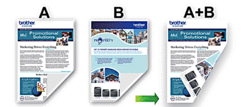
- 确保合上卡纸清除盖。
- 如果纸张卷曲,请将其抚平后再放回到纸盒中。
- 请使用普通纸,切勿使用铜版纸。
- 如果纸张过薄,可能会导致皱褶。
- 启动 Brother iPrint&Scan。
- Windows
启动
 (Brother iPrint&Scan)。
(Brother iPrint&Scan)。 - Mac
在访达菜单栏中,点击,然后双击 iPrint&Scan 图标。
此时将显示 Brother iPrint&Scan 屏幕。 - 如果未选择本 Brother 设备,点击选择机器按钮,然后从列表中选择型号名称。点击确定。
- 点击打印。
- 执行以下操作中的一项:
- Windows
点击文档。
- Mac
点击PDF。
- 选择要打印的文件,然后执行下列其中一项操作:
- Windows
点击下一张。
- Mac
点击打开。
 打印多页文档时,还可选择要打印的所有页面。
打印多页文档时,还可选择要打印的所有页面。 - 从双面打印下拉列表选择其中一个选项。提供有两种双面装订类型:选项说明打开(长边翻页)
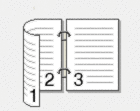 打开(短边翻页)
打开(短边翻页)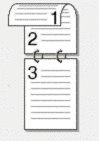
- 如有需要,更改其他打印机设置。
- 点击打印。
本页上的信息对您有帮助吗?



